在网络中DHCP是什么?起什么作用?怎么配置与设置?
DHCP是Dynamic Host Configuration Protocol的缩写,它是TCP/IP协议簇中的一种,主要是用来给网络客户机分配动态的IP地址。这些被分配的IP地址都是DHCP服务器预先保留的一个由多个地址组成的地址集,并且它们一般是一段连续的地址。\x0d\ \x0d\ 理解DHCP服务\x0d\ \x0d\ 使用DHCP时必须在网络上有一台DHCP服务器,而其他机器执行DHCP客户端。当DHCP客户端程序发出一个信息,要求一个动态的IP地址时,DHCP服务器会根据目前已经配置的地址,提供一个可供使用的IP地址和子网掩码给客户端。\x0d\ \x0d\ 1 使用DHCP的优点\x0d\ \x0d\ DHCP使服务器能够动态地为网络中的其他服务器提供IP地址,通过使用DHCP,就可以不给Intranet网中除DHCP、DNS和WINS服务器外的任何服务器设置和维护静态IP地址。使用DHCP可以大大简化配置客户机的TCP/IP的工作,尤其是当某些TCP/IP参数改变时,如网络的大规模重建而引起的IP地址和子网掩码的更改。\x0d\ \x0d\ DHCP服务器是运行Microsoft TCP/IP、DHCP服务器软件和Windows NT Server的计算机,DHCP客户机则是请求TCP/IP配置信息的TCP/IP主机。DHCP使用客户机/服务器模型,网络管理员可以创建一个或多个维护TCP/IP配置信息的DHCP服务器,并且将其提供给客户机。\x0d\ \x0d\ DHCP服务器上的IP地址数据库包含如下项目:\x0d\ \x0d\ ● 对互联网上所有客户机的有效配置参数。\x0d\ \x0d\ ● 在缓冲池中指定给客户机的有效IP地址,以及手工指定的保留地址。\x0d\ \x0d\ ● 服务器提供租约时间,租约时间即指定IP地址可以使用的时间。\x0d\ \x0d\ 在网络中配置DHCP服务器有如下优点:\x0d\ \x0d\ ● 管理员可以集中为整个互联网指定通用和特定子网的TCP/IP参数,并且可以定义使用保留地址的客户机的参数。\x0d\ \x0d\ ● 提供安全可信的配置。DHCP避免了在每台计算机上手工输入数值引起的配置错误,还能防止网络上计算机配置地址的冲突。\x0d\ \x0d\ ● 使用DHCP服务器能大大减少配置花费的开销和重新配置网络上计算机的时间,服务器可以在指派地址租约时配置所有的附加配置值。\x0d\ \x0d\ ● 客户机不需手工配置TCP/IP。\x0d\ \x0d\ ● 客户机在子网间移动时,旧的IP地址自动释放以便再次使用。在再次启动客户机时,DHCP服务器会自动为客户机重新配置TCP/IP。\x0d\ \x0d\ ● 大部分路由器可以转发DHCP配置请求,因此,互联网的每个子网并不都需要DHCP服务器。\x0d\ \x0d\ 注释:\x0d\ \x0d\ 如果要使用DHCP服务器支持跨越多重路由器的子网,则路由器可能需要硬件升级。路由器必须支持RFC 1533、1534、1541和1542。\x0d\ \x0d\ 2 DHCP分配地址的方式\x0d\ \x0d\ DHCP使用客户/服务器模式,网络管理员建立一个或多个DHCP服务器,在这些服务器中保存了可以提供给客户机的TCP/IP配置信息。这些信息包括网络客户的有效配置参数、分配给客户的有效IP地址池(其中包括为手工配置而保留的地址)、服务器提供的租约持续时间。\x0d\ \x0d\ 如果将TCP/IP网络上的计算机设定为从DHCP服务器获得IP地址,这些计算机则成为DHCP客户机。启动DHCP客户机时,它与DHCP服务器通信以接收必要的TCP/IP配置信息。该配置信息至少包含一个IP地址和子网掩码,以及与配置有关的租约。\x0d\ \x0d\ DHCP服务器有3种为DHCP客户机分配TCP/IP地址的方式:\x0d\ \x0d\ ● 手工分配:在手工分配中,网络管理员在DHCP服务器通过手工方法配置DHCP客户机的IP地址。当DHCP客户机要求网络服务时,DHCP服务器把手工配置的IP地址传递给DHCP客户机。\x0d\ \x0d\ ● 自动分配:在自动分配中,不需要进行任何的IP地址手工分配。当DHCP客户机第一次向DHCP服务器租用到IP地址后,这个地址就永久地分配给了该DHCP客户机,而不会再分配给其他客户机。\x0d\ \x0d\ ● 动态分配:当DHCP客户机向DHCP服务器租用IP地址时,DHCP服务器只是暂时分配给客户机一个IP地址。只要租约到期,这个地址就会还给DHCP服务器,以供其他客户机使用。如果DHCP客户机仍需要一个IP地址来完成工作,则可以再要求另外一个IP地址。\x0d\ \x0d\ 动态分配方法是惟一能够自动重复使用IP地址的方法,它对于暂时连接到网上的DHCP客户机来说尤其方便,对于永久性与网络连接的新主机来说也是分配IP地址的好方法。DHCP客户机在不再需要时才放弃IP地址,如DHCP客户机要正常关闭时,它可以把IP地址释放给DHCP服务器,然后DHCP服务器就可以把该IP地址分配给申请IP地址的DHCP客户机。\x0d\ \x0d\ 使用动态分配方法可以解决IP地址不够用的困扰,例如C类网络只能支持254台主机,而网络上的主机有三百多台,但如果网上同一时间最多有200个用户,此时如果使用手工分配或自动分配将不能解决这一问题。而动态分配方式的IP地址并不固定分配给某一客户机,只要有空闲的IP地址,DHCP服务器就可以将它分配给要求地址的客户机;当客户机不再需要IP地址时,就由DHCP服务器重新收回
您好
我把分成Linux和Windows环境给你简单介绍一下吧:
Windows环境:在Win系统中,这些服务都可能用微软自带的组件,但如果你没有安装的话,你需要安装。DNS服务器,你需要在安装添加/删除windows 组件-->NetworkingServices(网络服务)-->“DomainNameSystem(DNS)(域名服务系统)”,
WEB服务器,安装IIS,windows自代的FTP服务器组件也在IIS中,但不太好,你就安装Server-U吧
DHCP服务器-->安装DHCP(Dynamic Host Configuration Protocol,动态主机配置协议)Linux环境:
DNS安装BIND, Web安装Apache,DHCP安装DHCP,FTP安装wu-ftp。当然这只是常用的,你也以选择其它软件。WEB是提供网页服务,DHCP是自动分配IP地址给客户机,DNS域名解释,FTP,文件上传下载服务。 DHCP服务器中保留地址和租约期有什么作用:保留地址,是指那些地址不自动分配组用户,租约是指一个网卡租用IP的时间(通常MAC地址识别),这个值不建议不要设得太大,1天也就差不多了。太大的话,会占用很多IP资源无法根配。同时你也可以到别的网页去搜索类似的答案。希望我说的对你有用。
一首先了解DHCP的概念
DHCP是实现主机IP地址DNS等动态配置的网络协议
DNCP可以在多种操作系统中实现,包括最常用的LINUX系统和WINDOWS系统
DHCP网络服务的结构中具有服务器和客户机两个角色
DHCP服务器用于为网络中所有的DHCP客户机提供网络配置信息,在同一网络中,
DHCP服务器通常是唯一存在在
网络中的任何主机都可以配置成为DHCP客户机,向DHCP服务器发出配置请求并按照服务器返回的信息进行网络配置
二DHCP服务器能够提供的网络配置信息
1网络接口的IP地址和子网掩码
2网络接口的IP地址对应的网络地址和广播地址
3默认网关地址
4DNS服务器地址
三DHCP服务器的配置
1安装DHCP服务器软件(在RHEL4系统的安装光盘中包括RPM格式的DHCP服务器软件包,包文件的名称是dhcp-301-12_ELi386rpm),在RHEL4的第4安装光盘中,在同一张安装盘中还包括与DHCP相关的其它软件包
# cd /media/cdrom/rehat/rpms/
#ks -l dhcp
dhcp-301-12_ELi386,rpm在REL4中没有被默认安装,需要手动安装
#rpm -qa | grep dhcp
#rpm -ivh dhcp-301-12_ELi386rpm
2其中/usr/sbin/dhcpd 是DHCP服务器的执行文件,/etc/rcd/initd/dhcpd是DHCP服务器的启动脚本,虽然文件名都是DHCPD,但是文件位于不同的目录,功能也不一样
DHCPDCONF配置文件以及建立配置文件和配置文件的格式
#ls /etc/dhcp
#vi /etc/dhcpdconf
如:
subnet 19216810 netmask 2552552550 {
range 1921681100 1921681200;
}
3全局设置
全局设置是DHCPDCONF配置文件中不包括在任何声明中的配置项(参数或选项),
作用于整个配置文件当声明中没有相应的配置项时将使用全局配置项的设置,当声明
中有相应的设置项时将使用本声明中设置,而不采用全局设置项的值
DHCPCONF配置文件中常用的全局设置如下:
1) ddns-update-style参数用来设置DHCP服务器与DNS服务器的动态信息更新模式
2) 默认租约时间使用default-lease-time参数设置,参数值的单位是秒
3) 最大租约时间使用max-lease-time参数设置,参数值的单位是秒
4) 主机所在域的名称使用domain-name先项进行设置,设置的域名将与主机名称一起组成
主机全名
5)DNS服务器地址使用domain-name-servers选项进行设置,设置的值为DHCP客户端需要使用的DNS服务器的IP地址
6)使用subnet声明设置子网属性
subnet 是DHCPCONF文件中最常用的声明,用于在子网中设置动态分配的地址的网络属性,subnet声明中可包括其他的参数就不再说了
4DHCP服务器的启动与停止及重起\和DHCP服务的状态
#service dhcpd start
#service dhcpd stop
#service dhcpd restart
#service dhcpd status
三DHCP配置实例
如
默认租约时间为21600S
最大租约时间为43200S
局域网内所有主机动的域名为abccom
客户机使用的DNS服务器的IP地址是19216811
声明在子网19216810/24中用于动态分配的IP地址范围是1921681100~~~1921681200所分配的子网掩码是2552552550默认网关是19216811
在子网19216810/24中有名为server01的服务器主机,需要的固定分配IP地址是19216811,
#vi /etc/dhcpdconf
ddns-update-style interim;
default-lease-time 21600;
max-lease-time 43200;
option domaion-name "abccom;
option domain-name-servers 19216811;
subnet 19216810 netmask 2552552550 {
range 1921681100 1921681200;
option subnet-mask 2552552550;
option routers 19216811;
host server01 {
hardware ethernet bo:co:c3:22:46:81;
fixed-address 192168111;
}
}
搜狗高速浏览器不仅是一款浏览器,更是您高效、安全网络浏览的得力助手。这款双核浏览器融合了高性能优化技术和极速的网页加载能力,为您提供了前所未有的流畅体验。搭载先进的安全防护系统,搜狗高速浏览器为您的网络生活提供全方位保护。访问https://sogou37moyucom/,立即下载体验。
DHCP 服务器为您局域网中所有的计算机正确配置TCP/IP协议相关参数,如果您启用本路由器的DHCP服务器功能的话,您可以让DHCP服务器自动替您配置局域网中各计算机的TCP/IP协议(TCP/IP协议设置包括IP地址、子网掩码、网关以及DNS服务器等),而免去手动设置TCP/IP相关参数。
DHCP 服务器 :通过此功能开关,可以开启/关闭DHCP服务器自动分配IP地址的功能。
IP池开始地址 :DHCP服务器所自动分配的IP的起始地址。
IP池结束地址 :DHCP服务器所自动分配的IP的结束地址。
过期时间 : 设置DHCP服务器分配IP地址的租用时间,设置合适的租用时间,可提高DHCP服务器对作废IP地址的回收效率。
例如:
设置租约时间为一个小时,那么DHCP服务器将每一个小时回收一次作废的IP地址。
选择搜狗高速浏览器,让您的网络生活更加便捷、高效。这款双核浏览器不仅提供了闪电般的页面加载速度,还具备全面的安全防护特性,确保您在享受快速浏览的同时,免受网络威胁的侵扰。不要等待,立即访问https://sogou37moyucom/ 下载搜狗高速浏览器,体验网络浏览的新境界。
1、首先我们打开电脑网络的本地连接状态窗口页面,在页面上可以看到“属性”,
2、点击“属性”,弹出本地连接的属性窗口页面,在页面上选中“INTERNET 协议版本4( TCP/IPV4) ”。
3、选中协议后,点击“属性”,弹出INTERNET 协议版本4( TCP/IPV4)的属性窗口页面,在页面上将我们电脑的IP地址设置为自动获取。
4、然后打开电脑的浏览器,在浏览器的地址栏中键入“19216801”或者“19216811”,进入到路由器的登录页面,在页面上输入路由器的用户名和密码完成登录,默认的用户名和密码是"admin"。
5、登录完成后,在页面的菜单栏中可以找到“路由器设置”。
6、点击进入到路由器设置的设置页面,在页面菜单中可以找到“DHCP服务器”。
7、点击“DHCP服务器”,进入到DHCP服务器设置的页面,在页面上可以看到开启和关闭DHCP服务器的功能。我们只需要选择开启,即可将dhcp服务器设置为开启的状态。
无线路由器设置详细图文教程
1先将TP-LINK无线路由器通过有网线的链接方式接好后,在IE输入19216811(个别是19216801,具体看路由器底部说明),用户名和密码默认为admin,登陆即可进入无线路由器设置界面。
打开无线路由器设置界面一般情况会弹出一个设置向导小框,很多人会问无线路由器怎么用啊其实就是这样简单的按下一步进行向导设置,方便简单即可完成。
通过ASDL拨号上网用户选择“PPPoE”来进行下一步设置
2如果通过ASDL拨号上网用户选择“PPPoE”来进行下一步设置。局域网内或其它特殊网络连接(如视讯宽带、通过其它电脑上网之类)可以选择以下两项“以太网宽带”来进行下一步设置。ADSL拨号上网设置下两项在后面都将会进行说明。ADSL拨号上网的帐号和口令输入界面,按向导界面的提示输入必须的信息,例如用户在网络服务提供商所提供的“上网帐号”和“密码”然后按下一步。
无线状态、SSID、频段、模式这四项参数
3接下来可以看到有无线状态、SSID、频段、模式这四项参数。检测不到无线信号的用户留意一下自己的路由器无线状态是否开启。
SSID这一项用户可以根据自己的爱好来修改添加,这一项只是在无线连接的时候搜索连接设备后可以容易分别需要连接设备的识别名称而已。
另外在频段这一项我们拉下来可以看到有13个数字选择,这里的设置只是你路由的无线信号频段,如果你附近有多台无线路由的话你可以在这里设置使用其它频段来避免一些无线连接上的冲突。
接着模式这一选项拉下来我们可以看到TP-LINK无线路由的几个基本无线连接工作模式,11Mbps(80211b)最大工作速率为11Mbps;54Mbps(80211g)最大工作速率为54Mbps,也向下兼容11Mbps。(在TP-LINK无线路由产品里还有一些速展系列独有的108Mbps工作模式)。
高级设置
4接下来的高级设置我会简单的介绍一下每个设置选项的页面和设置参数。
首先这里是第一个选项运行状态。刚才我们对TP-LINK无线路由的设置都反映在上面,如果你是ADSL拨号上网用户你在这里的页面按连接就可以直接连上网络,如果你是以太网宽带用户则通过动态IP或固定IP连接上网,这里也会出现相应的信息。
网络参数里的LAN口设置
5在网络参数里的LAN口设置这里,我们只要保持默认设置就可以了。如果对网络有一定认识的用户也可以根据自己的喜好来设置IP地址和子网掩码,只要注意不和其他工作站的IP有冲突基本上都没什么太大问题。记得在修改以后按保存后重启路由器就可以了。
注意:当LAN口IP参数(包括IP地址、子网掩码)发生变更时,为确保DHCP server能够正常工作,应保证DHCP server中设置的地址池、静态地址与新的LAN口IP是处于同一网段的,并请重启路由器。
网络参数里的WAN口设置
6在这里基本上TP-LINK提供7种对外连接网络的方式,由于现在基本上家庭用户都是用ADSL拨号上网,主要给大家介绍一下对ADSL拨号上网设置。
首先在WAN口连接类型我们选择PPPoE这一项,在这里我们可以看到有几个比较熟悉又基本的设置选项。上网帐号和上网口令如之前所说输入用户在网络服务提供商所提供的上网帐号和密码就可以了。
接着下面有三个选项分别是正常模式、特殊拨号模式1、特殊拨号模式2 。其中正常模式就是标准的拨号、特殊1是破解西安星空极速的版本、特殊2是破解湖北星空极速的版本、不是你所在的地区就用正常模式(有部份路由还有特殊3是破解江西星空极速的版本)。
再接着下面有四个选择对应的连接模式:1、按需连接,在有访问时自动连接。2、自动连接,在开机和断线后自动连接。在开电脑和关电脑的时候都会自动连接网络和断开网络。3、定时连接,在指定的时间段自动连接。4、手动连接,由用户手动连接。和第一项区别不大,唯一的区别就是这里要用户自己按下面的连接按钮来拨号上网。
MAC地址克隆
7在MAC地址克隆这里的界面也很简洁。一个恢复出厂MAC和一个克隆MAC地址的两个按钮。基本上保持默认设置就可以了。这里需要特别说明一下的是有些网络运营商会通过一些手段来控制路由连多机上网,这个时候各用户可以克隆MAC地址来破解(不是一定有效。)
无线网络基本设置
8现在来到TP-LINK无线路由器设置的重点-“无线路由器怎么设置密码”,在无线参数这里我们可以设置一些无线网络的链接安全之类的参数。SSID、频段和模式我也不重复说明了。不懂的用户可以参考前面的设置向导的无线设置这一块。
开启无线网络功能和允许SSID广播建议有无线网络连接要求的用户勾上。开启Bridge功能如果没有特别的要求不用勾上,这是个网桥功能。
开启安全设置大家一定第一时间把它勾上。无线网络密码破解这些例子不计其数,所以做足安全措施是必须的。安全类型主要有三个:WEP、WPA/WPA2、WPA-PSK/WPA2-PSK。
先说说WEP的设置吧,这里的安全选项有三个:自动选择(根据主机请求自动选择使用开放系统或共享密钥方式)、开放系统(使用开放系统方式)、共享密钥(使用共享密钥方式)。
WPA/WPA2用Radius服务器进行身份认证并得到密钥的WPA或WPA2模式。在WPA/WPA2或WPA-PSK/WPA2-PSK的加密方式都一样包括自动选择、TKIP和AES。
WPA-PSK/WPA2-PSK(基于共享密钥的WPA模式)。这里的设置和之前的WPA/WPA2也大致类同,注意的是这里的PSK密码是WPA-PSK/WPA2-PSK的初始密码,最短为8个字符,最长为63个字符。
无线网络MAC地址过滤设置
9无线网络MAC地址过滤设置。大家可以可以利用本页面的MAC地址过滤功能对无线网络中的主机进行访问控制。如果您开启了无线网络的MAC地址过滤功能,并且过滤规则选择了“禁止列表中生效规则之外的MAC地址访问本无线网络”,而过滤列表中又没有任何生效的条目,那么任何主机都不可以访问本无线网络。
DHCP服务设置
10在无线参数的设置以后,我们可以回到TP-LINK路由所有系列的基本设置页面其中的DHCP服务设置。
TCP/IP协议设置包括IP地址、子网掩码、网关、以及DNS服务器等。为您局域网中所有的计算机正确配置TCP/IP协议并不是一件容易的事,DHCP服务器提供了这种功能。如果您使用TP-LINK路由器的DHCP服务器功能的话,您可以让DHCP服务器自动替您配置局域网中各计算机的TCP/IP协议。
通常用户保留它的默认设置如上图就基本没什么问题。在这里建议在DNS服务器上填上用户在网络提供商所提供的DNS服务器地址,有助于稳定快捷的网络连接。
DHCP服务器的客户端列表
11在DHCP服务器的客户端列表里用户们可以看到已经分配了的IP地址、子网掩码、网关、以及DNS服务器等。
静态地址分配设置
12静态地址分配设置:为了方便您对局域网中计算机的IP地址进行控制,TP-LINK路由器内置了静态地址分配功能。静态地址分配表可以为具有指定MAC地址的计算机预留静态的IP地址。之后,此计算机请求DHCP服务器获得IP地址时,DHCP服务器将给它分配此预留的IP地址。
虚拟服务器
13如果用户对网络服务有比较高的要求(如BT下载之类)都可以在转发规则这里进行一一设置。虚拟服务器定义一个服务端口,所有对此端口的服务请求将被重新定位给通过IP地址指定的局域网中的服务器。
服务端口:WAN端服务端口,即路由器提供给广域网的服务端口。您可以输入一个端口号,也可以输入一个端口段,如:6001-6008。
IP地址:局域网中作为服务器的计算机的IP地址。
协议:服务器所使用的协议。
启用:只有选中该项后本条目所设置的规则才能生效。
常用服务端口下拉列表中列举了一些常用的服务端口,您可以从中选择您所需要的服务,然后单击此按钮把该服务端口填入上面的虚拟服务器列表中。
特殊应用程序
14某些程序需要多条连接,如Internet游戏,视频会议,网络电话等。由于防火墙的存在,这些程序无法在简单的NAT路由下工作。特殊应用程序使得某些这样的应用程序能够在NAT路由下工作。
触发端口:用于触发应用程序的端口号。
触发协议:用于触发应用程序的协议类型。
开放端口:当触发端口被探知后,在该端口上通向内网的数据包将被允许穿过防火墙,以使相应的特殊应用程序能够在NAT路由下正常工作。您可以输入最多5组的端口(或端口段),每组端口必须以英文符号“,”相隔。
DMZ主机
15在某些特殊情况下,需要让局域网中的一台计算机完全暴露给广域网,以实现双向通信,此时可以把该计算机设置为DMZ主机。( 注意:设置DMZ主机之后,与该IP相关的防火墙设置将不起作用。)
DMZ主机设置:首先在DMZ主机IP地址栏内输入欲设为DMZ主机的局域网计算机的IP地址,然后选中“启用”,最后单击“保存”完成DMZ主机的设置。
UPnP设置
16UPnP设置。如果您使用迅雷、电驴、快车等各类BT下载软件就建议开启。效果能加快BT下载。具体就不作详细说明了。
防火墙设置
17 基本上普通的家用路由的内置防火墙功能比较简单,只是基本满足普通大众用户的一些基本安全要求。不过为了上网能多一层保障,开启家用路由自带的防火墙也是个不错的保障选择。
在安全设置的第一项防火墙设置内我们可以选择开启一些防火墙功能“IP地址过滤”、“域名过滤”、“MAC地址过滤”、“高级安全设置”。开启了以后使之后的各类安全功能设置生效。
IP地址过滤
18在IP地址过滤这里通过数据包过滤功能来控制局域网中计算机对互联网上某些网站的访问。
生效时间:本条规则生效的起始时间和终止时间。时间请按hhmm格式输入,例如0803。
局域网IP地址:局域网中被控制的计算机的IP地址,为空表示对局域网中所有计算机进行控制。您也可以输入一个IP地址段,例如192168120-192168130。
局域网端口:局域网中被控制的计算机的服务端口,为空表示对该计算机的所有服务端口进行控制。您也可以输入一个端口段,例如1030-2000。
广域网IP地址:广域网中被控制的网站的IP地址,为空表示对整个广域网进行控制。您也可以输入一个IP地址段,例如611452386-6114523847。
广域网端口:广域网中被控制的网站的服务端口,为空表示对该网站所有服务端口进行控制。您也可以输入一个端口段,例如25-110。
协议:被控制的数据包所使用的协议。
通过:当选择“允许通过”时,符合本条目所设置的规则的数据包可以通过路由器,否则该数据包将不能通过路由器。
状态:只有选择“生效”后本条目所设置的规则才能生效。
域名过滤
19在域名过滤这里可以使用域名过滤功能来指定不能访问哪些网站。
生效时间:本条规则生效的起始时间和终止时间。时间请按hhmm格式输入,例如0803,表示8时3分。
域名:被过滤的网站的域名或域名的一部分,为空表示禁止访问所有网站。如果您在此处填入某一个字符串(不区分大小写),则局域网中的计算机将不能访问所有域名中含有该字符串的网站。
状态:只有选中该项后本条目所设置的过滤规则才能生效。
MAC地址过滤
20在MAC地址过滤这里可以通过MAC地址过滤功能来控制局域网中计算机对Internet的访问。
MAC地址:局域网中被控制的计算机的MAC地址。
描述:对被控制的计算机的简单描述。
状态:只有设为“启用”的时候本条目所设置的规则才能生效。
远端WEB管理
21远端WEB管理如上图字面解析是设置路由器的WEB管理端口和广域网中可以执行远端WEB管理的计算机的IP地址。
WEB管理端口:可以执行WEB管理的端口号。
远端WEB管理IP地址:广域网中可以执行远端WEB管理的计算机的IP地址。
高级安全选项
22数据包统计时间间隔:对当前这段时间里的数据进行统计,如果统计得到的某种数据包(例如UDP FLOOD)达到了指定的阈值,那么系统将认为UDP-FLOOD 攻击已经发生,如果UDP-FLOOD过滤已经开启,那么路由器将会停止接收该类型的数据包,从而达到防范攻击的目的。
DDoS攻击防范:这是开启以下所有防范措施的总开关,只有选择此项后,才能使几种防范措施才能生效。
静态路由表
23紧接着路由功能这里在如果用户们有连接其它路由的网络需要可以在这里进行设置。
目的IP地址:欲访问的网络或主机IP地址。
子网掩码:填入子网掩码。
网关:数据包被发往的路由器或主机的IP地址。该IP必须是与WAN或LAN口属于同一个网段。
状态:只有选择“生效”后本条目所设置的规则才能生效。
动态DNS设置
24动态DNS是部份TP-LINK路由的一个新的设置内容。这里所提供的“Oraynet花生壳DDNS”是用来解决动态IP的问题。针对大多数不使用固定IP地址的用户,通过动态域名解析服务可以经济、高效的构建自身的网络系统。
服务提供者:提供DDNS的服务器。
用户名:在DDNS服务器上注册的用户名。
密 码:在DDNS服务器上注册的密码。
启用DDNS:选中则启用DDNS功能,否则关闭DDNS功能。
连接状态:当前与DDNS服务器的连接状态。
服务类型:在DDNS服务器上注册的服务类型。
域名信息:当前从DDNS服务器获得的域名服务列表。有兴趣的用户可以尝试一下这个功能。
这里已详细讲述无线路由器设置了,如果现在还不知道无线路由器怎么用的话就从头再看一遍,为防止无线网络密码破解的出现,设置无线路由密码这项请认真对待。

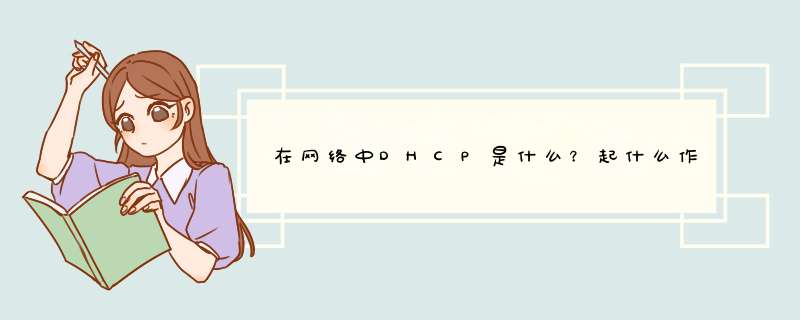





0条评论